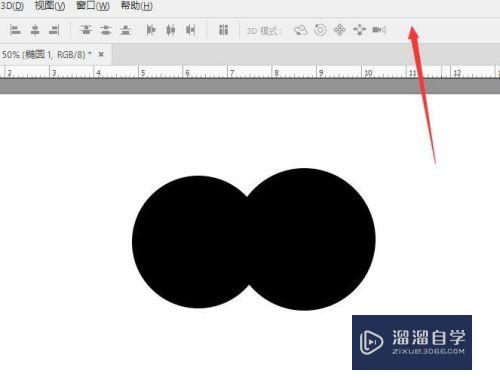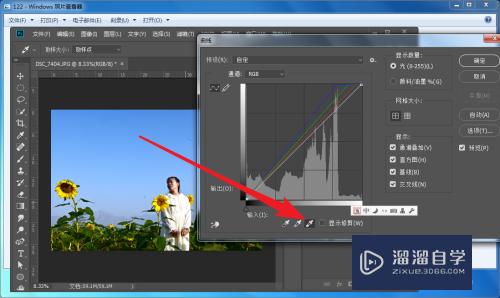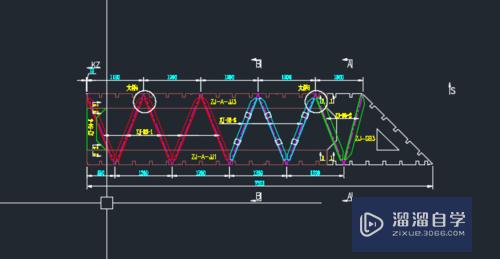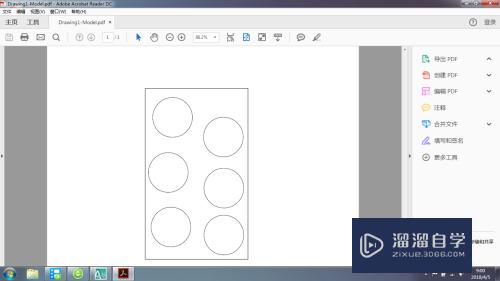怎么使用在线PS处理图片(怎么使用在线ps处理图片格式)优质
我们会经常使用到PS修图软件吧!不管是自己拍照或者是到专业的影楼拍摄。最后都会使用PS对照片进行进一步的加工处理。但是有很多人的电脑中没有安装PS软件。那遇到这样的问题该怎么办呢?其实现在有很多的在线网站可以使用。无须下载!下面小渲就带大家一起来看看吧。

工具/软件
硬件型号:小米 RedmiBookPro 14
系统版本:Windows7
所需软件:迅捷在线PS
方法/步骤
第1步
在百度搜索同样的在线PS网站。这类网站很多。注意选择同样的哦!方便接下来的操作。打开界面和Photoshop的界面是差不多的。功能也很齐全;
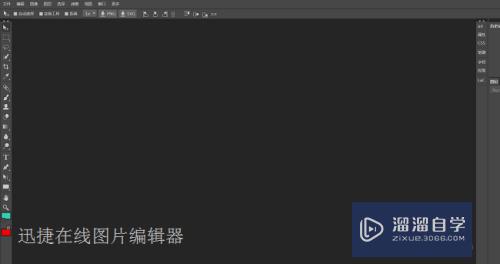
第2步
打开一个要进行处理的图片。可以通过”文件——打开”或者是Ctrl+O快捷方式打开图片;
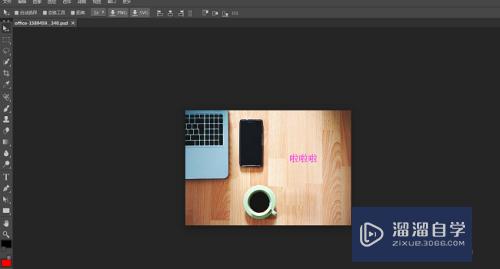
第3步
经常使用的工具都在左侧。移动工具。套索工具。魔棒工具或者是文字工具都是比较常用的图片处理工具;
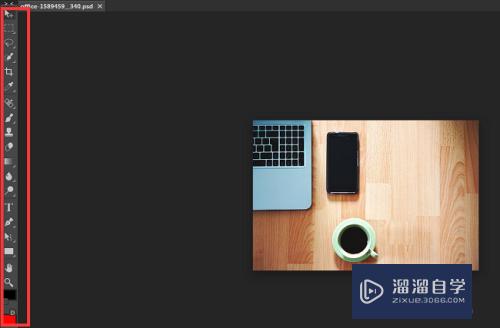
第4步
套索工具使用方法:点击磁性套索。可以对人像或者有鲜明对比的物体进行快速抠图。抠图对象的起始点连接在一起即可完成抠图;
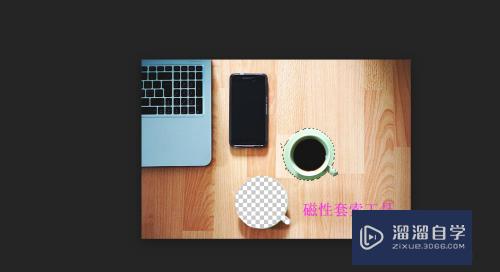
第5步
克隆工具(仿制图章工具)使用方法:通过Alt键对周围区域进行复制。用于去掉图片中的文字居多。当然也可以去掉其他东西。
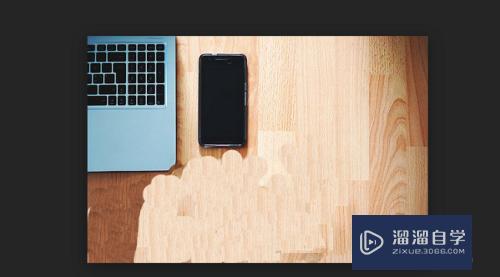
以上关于“怎么使用在线PS处理图片(怎么使用在线ps处理图片格式)”的内容小渲今天就介绍到这里。希望这篇文章能够帮助到小伙伴们解决问题。如果觉得教程不详细的话。可以在本站搜索相关的教程学习哦!
更多精选教程文章推荐
以上是由资深渲染大师 小渲 整理编辑的,如果觉得对你有帮助,可以收藏或分享给身边的人
本文标题:怎么使用在线PS处理图片(怎么使用在线ps处理图片格式)
本文地址:http://www.hszkedu.com/64913.html ,转载请注明来源:云渲染教程网
友情提示:本站内容均为网友发布,并不代表本站立场,如果本站的信息无意侵犯了您的版权,请联系我们及时处理,分享目的仅供大家学习与参考,不代表云渲染农场的立场!
本文地址:http://www.hszkedu.com/64913.html ,转载请注明来源:云渲染教程网
友情提示:本站内容均为网友发布,并不代表本站立场,如果本站的信息无意侵犯了您的版权,请联系我们及时处理,分享目的仅供大家学习与参考,不代表云渲染农场的立场!